團隊錯誤 AADSTS160021:應用程式要求的使用者會話不存在
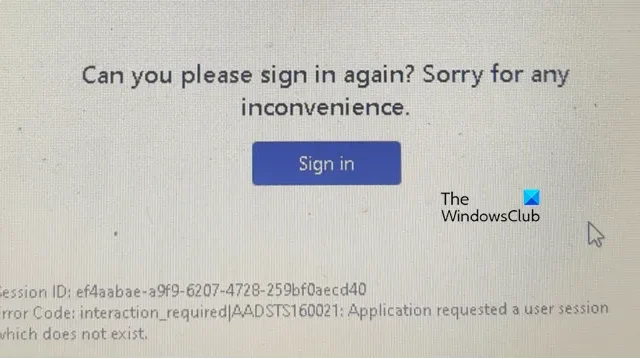
一些 Microsoft 365 使用者報告他們已退出 Teams 並收到錯誤代碼 AADSTS160021。大多數受影響的使用者是在瀏覽器上使用 Teams 的使用者;然而,Teams 用戶端應用程式用戶也提出了一些投訴。在這篇文章中,我們將了解如果您收到Teams 錯誤 AADSTS160021,應用程式要求的使用者會話不存在,可以採取哪些措施。
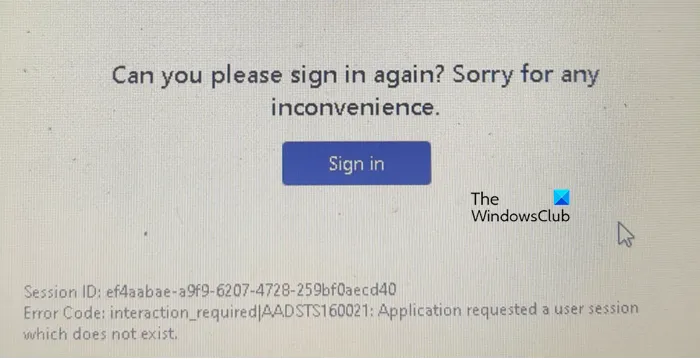
修復應用程式請求的使用者會話不存在,Teams 錯誤 AADSTS160021
如果您遇到 Teams 錯誤 AADSTS160021:應用程式要求的使用者工作階段不存在,請按照下面提到的解決方案進行操作。
- 重新整理 Teams 網頁或重新啟動 Teams 應用
- 從隱身或隱身模式登入
- 清除瀏覽器快取
- 清除 Teams 應用程式緩存
- 從憑證管理員中刪除密碼
- 聯絡您的 IT 管理員
讓我們詳細談談它們。
1]刷新Teams網頁或重新啟動Teams應用程式
有時,由於不活動,您的瀏覽器會強制您的帳戶登出。因此,Teams 無法找到有效的使用者會話。在這種情況下,您能做的最好的事情就是刷新網頁。它會自動重新載入頁面或要求您輸入憑證。如果您使用的是 Teams 應用程序,重新啟動它是最好的等效方法。為此,請打開任務管理器,右鍵單擊 Teams,單擊“結束任務”,最後打開應用程式。一旦你這樣做了,你的問題就應該要解決。
2]從私密或隱身模式登入
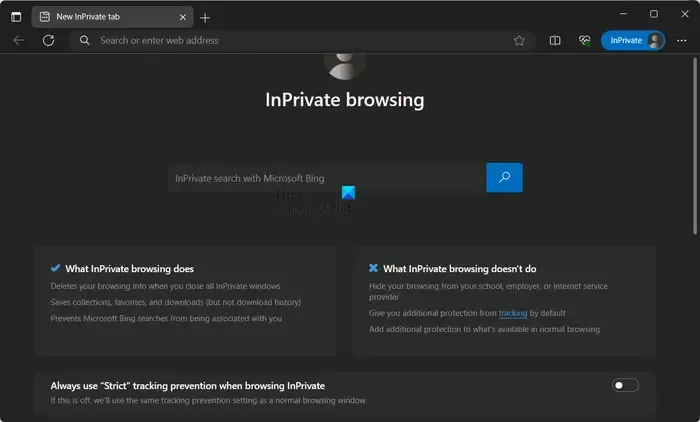
如果您無法從正常瀏覽器模式登錄,請嘗試在瀏覽器 InPrivate 或 InCognito 模式下執行相同操作。這些模式可讓您在不使用儲存的快取的情況下開啟網頁。因此,如果快取損壞,您將能夠從 InPrivate 或 Incognito 模式登入。
3]清除瀏覽器快取
如果您能夠使用 InPrivate 或 InCognito 模式登錄,則很明顯儲存的快取已損壞。因此,請清除 Chrome 、Edge或您使用的任何其他瀏覽器的快取。
4]清除團隊應用程式緩存
如果您不在瀏覽器上使用 Teams,而是使用 Windows 應用程序,則需要清除 Teams 應用程式的快取。做同樣的事情也很容易。首先,從工作管理員關閉 Teams,開啟檔案總管,然後導覽至下列位置。
%appdata%\Microsoft\teams
清除以下資料夾的內容。確保不要刪除該資料夾,而只刪除其內容。
- 快取
- blob_存儲
- 快取
- 資料庫
- GPUcache
- 索引資料庫
- 本地儲存
- tmp
如果某些資料夾不存在,請不要擔心;跳過它們。最後,重新啟動計算機,然後打開應用程式。
5]從憑證管理員中刪除密碼
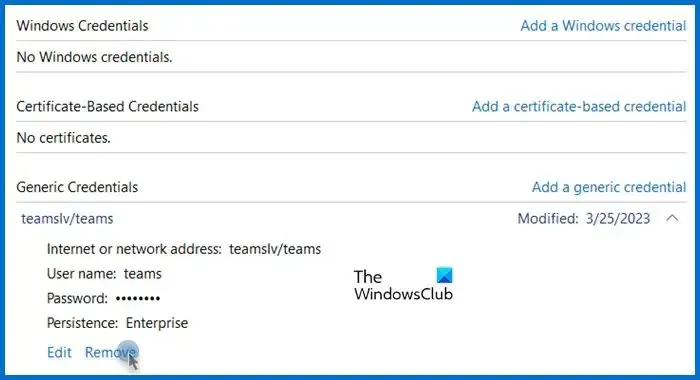
如果您在 Teams 的 Windows 軟體上遇到錯誤代碼 AADSTS160021,則需要從憑證管理員中清除憑證,因為它們可能已損壞。
若要執行相同的操作,請從「開始」功能表中搜尋來開啟「憑證管理員」。前往 Windows 憑證,從清單中尋找 Teams,按一下向下箭頭,然後按一下刪除。最後,檢查問題是否解決。
6]聯絡您的 IT 管理員
如果沒有任何效果,您需要請 IT 管理員來解決問題。他們可能必須從自己的角度做一些事情,你的問題就會解決。
我們希望您可以使用本文中提到的解決方案來解決該問題。
如何修復 Microsoft Teams 錯誤?
有各種 Microsoft Teams 錯誤代碼和訊息。但是,大多數問題只需清除瀏覽器或 Teams 應用程式的快取即可解決。如果不起作用,請查看我們的Microsoft Teams 登入錯誤代碼和問題列表,以解決螢幕上顯示的錯誤代碼。
為什麼我無法登入我的 Teams 帳號?
如果您無法登入 Teams 帳戶,請確保您的憑證正確。如果您的憑證正確,請檢查它們是否已損壞。為此,您需要從憑證管理員中清除憑證,如前所述。



發佈留言